Så här använder du Mastering Assistant i Logic Pro X
Viktiga lärdomar
Med hjälp av avancerade algoritmer i Logic Pro X:s Mastering Assistant kan detta verktyg på ett heltäckande sätt undersöka och genomföra justeringar av frekvensutjämning, stereobildsexpansion och övergripande volymutjämning för en sömlös spårfinaliseringsprocess.
Använd kontrollerna Bypass och Loudness Compensation för att kontrastera Mastering Assistants inverkan på referensinspelningen.
Personer som använder Apple Silicon-baserade Mac-datorer har möjlighet att få tillgång till en rad fördefinierade masteringprofiler, som är skräddarsydda för att passa olika musikgenrer. De kan också ändra inställningarna inom respektive kategori för att ytterligare förfina och anpassa ljudegenskaperna enligt deras preferenser.
För att påskynda processen med att förbereda ett spår för distribution använder Mastering Assistant automatisering för att utvärdera och genomföra justeringar av equalizer, stereobild och övergripande volymnivå. Följ dessa enkla steg för att snabbt börja använda denna funktion.
Krav för att köra Mastering Assistant i Logic Pro X
Plugin-programmet Mastering Assistant, som lanserades tillsammans med Logic Pro 10.8, kräver ett operativsystem på minst macOS 13.5 eller senare för att det ska fungera korrekt.
Intel-baserade Mac-användare är begränsade till att använda standardkonfigurationen “Clean”, som är anpassad för elektronisk dansmusik (EDM) eller akustiska kompositioner. Följaktligen kan det vara nödvändigt att göra ytterligare ändringar för att uppnå optimala resultat.
För att avgöra om din Mac använder en Intel- eller Silicon-processor, kan du göra det med minimal ansträngning genom en rad enkla procedurer.
Att uppdatera macOS under ett pågående projekt är kanske inte att rekommendera, eftersom det är viktigt att säkerställa kompatibilitet mellan det uppdaterade systemet och eventuella plugins från tredje part som används i projektet. Därför rekommenderas det att man kontrollerar att dessa plugins är kompatibla innan man uppdaterar operativsystemet.
Lägg till Mastering Assistant i ditt projekt
Det finns två metoder för att införliva Mastering Assistant-plugin i ett projekt, och båda har tydliga fördelar och överväganden.
För att få tillgång till mastering-effekterna på stereoutgångens kanal, navigera till botten av effektkedjan och välj “Mastering”-effektplatsen. Systemet kommer då att göra en automatisk analys av sessionen och göra eventuella nödvändiga justeringar.
Alternativt kan man navigera till “Mastering Assistant”-funktionen via undermenyn “Mix” i huvudnavigeringsfältet. Klicka helt enkelt på länken “Mix” och välj sedan alternativet “Mastering Assistant” i den rullgardinslista som visas.
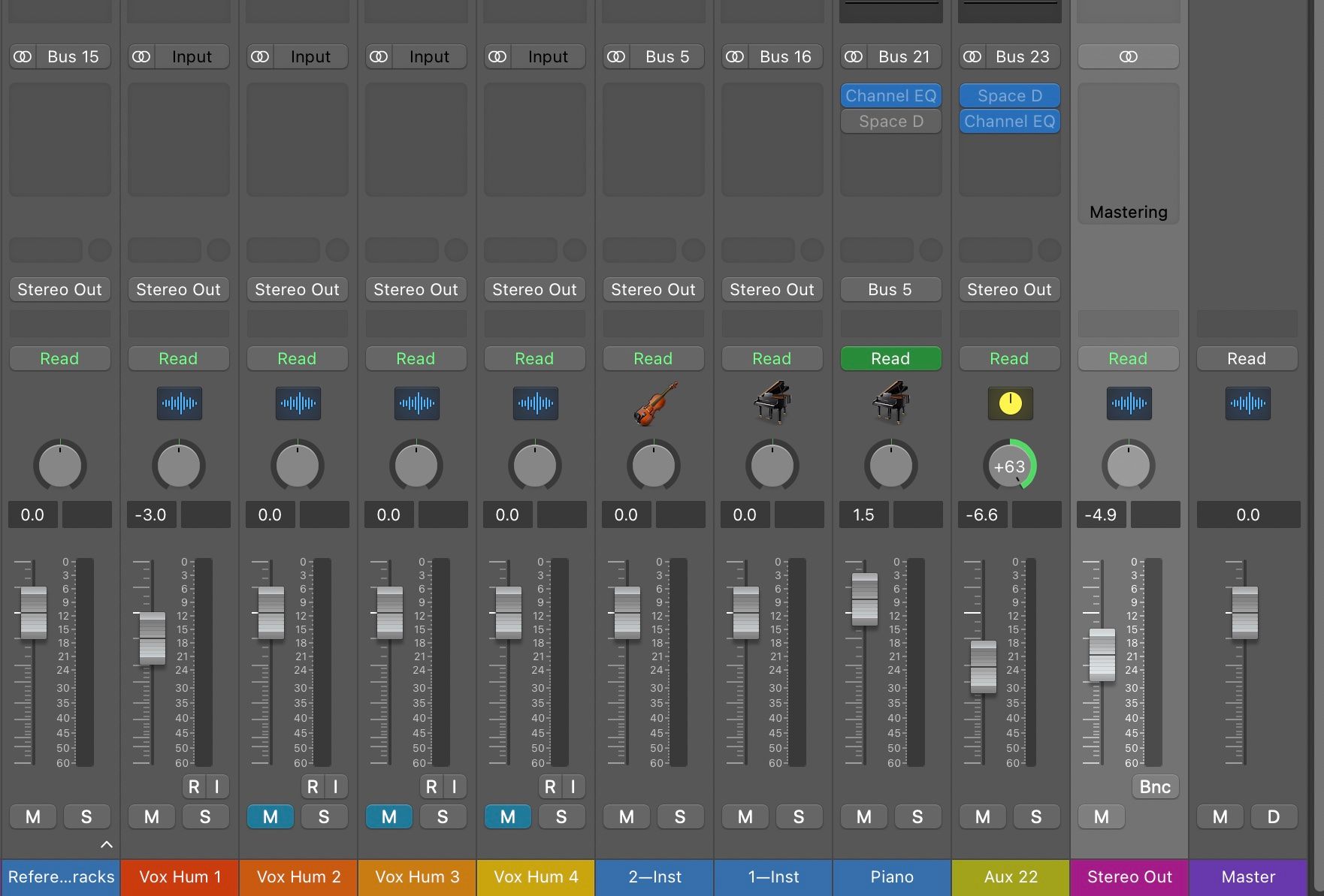
Jämför med originalspåret
I likhet med funktionerna hos en plug-in kan du se hur den påverkar ljudet både när den används och när den inte används.
Masteringassistenten har två distinkta knappar, nämligen “Bypass” och “Loudness Compensation”, som möjliggör en bedömning av gjorda ändringar i jämförelse med utgångsläget.
Med bypass-funktionen kan man lyssna på den oförändrade låten medan mastering assistant-funktionen gör det möjligt att höra de justeringar som gjorts i mixningen, t.ex. equalizer och stereobredd, utan att ta hänsyn till volymnivåändringarna.
Ändra masteringprofil (endast Silicon Mac)
Om du äger en Apple Silicon Mac har du möjlighet att använda det omfattande urvalet av förkonfigurerade masteringprofiler, som är noggrant utformade för att passa olika musikgenrer. Genom att använda dessa profiler kan man på ett effektivt sätt välja och tillämpa en inställning som passar den önskade genren.
Klicka på Character i det övre vänstra hörnet och välj mellan Clean, Valve, Punch eller Transparent. Du kan klicka igenom varje profil för att höra hur den låter, eller läsa mer om varje profil i Apple Manual .

Om du funderar på att uppgradera din Mac och vill välja den modell som passar bäst för Logic Pro X är det klokt att använda en omfattande guide som går igenom alla detaljer i denna beslutsprocess.
Justera parametrar i Mastering Assistant
Justeringar av ljudparametrarna i Mastering Assistant är inte nödvändiga om den aktuella ljudkonfigurationen är tillfredsställande. För många personer är dock detta verktyg ett första steg mot att uppnå optimala masteringresultat.
Här följer en kortfattad sammanfattning av möjliga ändringar som kan göras i varje avsnitt.
EQ
Den visuella representationen i Equalization-modulen, som kännetecknas av en enhetlig nyans, visar att Mastering Assistant har utfört Equalization-justeringar.När du spelar upp din mixade komposition visas dessutom amplituden uttryckt i decibel för varje enskilt frekvensområde på en samtidig display under den grafiska representationen.
För att ändra nivån på den automatiska equalizern (EQ) som tillämpas på din ljudmix kan du börja med att justera positionen för “Auto EQ”-kontrollen längst till vänster i gränssnittet. Genom att skjuta denna parameter till dess lägsta värde på noll procent, tas alla befintliga equalizer-modifieringar bort, så att du kan uppskatta originalljudet oförändrat. När du gradvis flyttar reglaget i endera riktningen kommer du att uppfatta subtila skillnader i ljudkaraktäristiken som ett resultat av de olika graderna av EQ-justering.
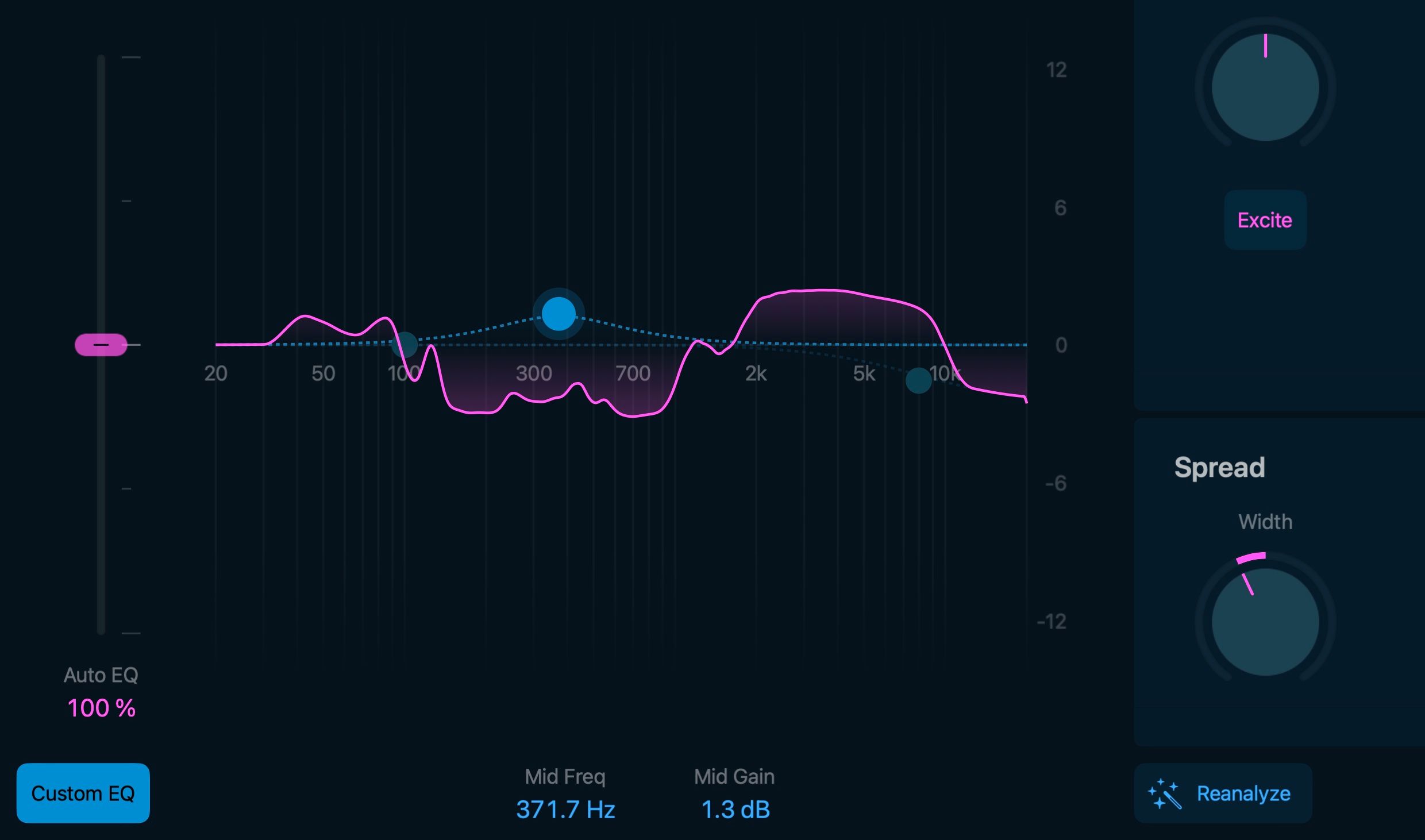
När du klickar på “Custom EQ” visas en blå streckad linje med tre kontrollerbara noder. Genom att manipulera dessa noder kan du ändra frekvensfördelningen för ditt ljudinnehåll. Det är viktigt att notera att denna process kan resultera i betydande påverkan, vilket är inneboende i automatiserade plugins natur.
Loudness
Masteringsprocessen är avgörande för att säkerställa att ditt ljudinnehåll uppfyller branschstandarder, mätt med LUFS. Detta mått är särskilt viktigt när du skickar ditt arbete till plattformar som Apple Music, där efterlevnad av dessa riktlinjer är nödvändig för korrekt distribution och uppspelning.
För att följa branschstandarder för streamingtjänster har en toppnivå på 1 dBFS implementerats som en form av skydd mot signalklippning.
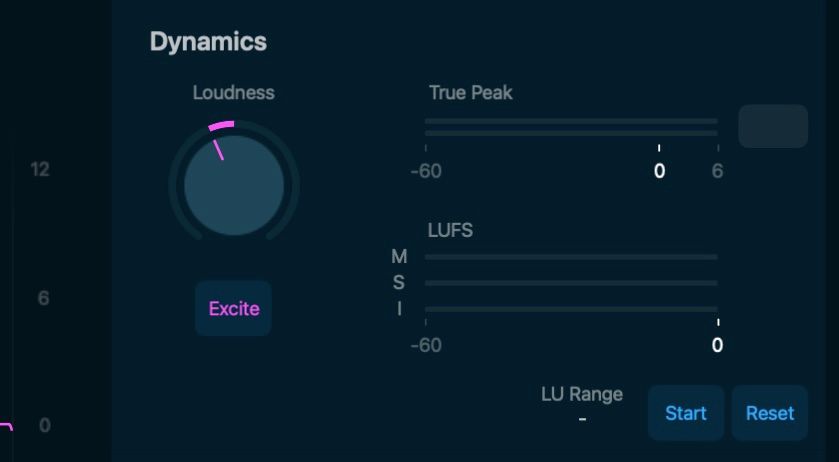
Du kan ändra decibelnivån med Loudness-kontrollen om du tycker att din ljudproduktion saknar effekt eller tydlighet. Även om industrinormer dikterar specifika nivåer, kan olika musikgenrer uppvisa varierande optimala ljudegenskaper, vilket kräver justeringar av en masteringingenjör.
Excite-knappen är också värd ett försök. Den förstärker de övre mellanfrekvenserna så att mixen blir ljusare och låter mer som ett professionellt mastrat spår. Enligt Logic manual resulterar detta i ett ljud som liknar det från vintage transformatorbaserade konsoler som användes på 60-, 70- och 80-talet. Tryck på knappen och se vad du tycker.
Stereo Width
Till sist har vi Width-kontrollen. Denna justering reglerar stereospridningen av din ljudblandning.
Efter en ingående granskning av ditt senaste träningspass kalibrerar vårt intelligenta system noggrant ljudparametrarna för att uppnå optimal balans och undvika oönskad distorsion eller obalans.
För att säkerställa optimal ljudkvalitet på olika lyssningsplattformar rekommenderas att ljudkonfigurationen ställs in på mono med ett värde på -1,00. Detta tar hänsyn till enheter utan stereokapacitet och säkerställer att spåret behåller sin ljudmässiga integritet i sådana konfigurationer.
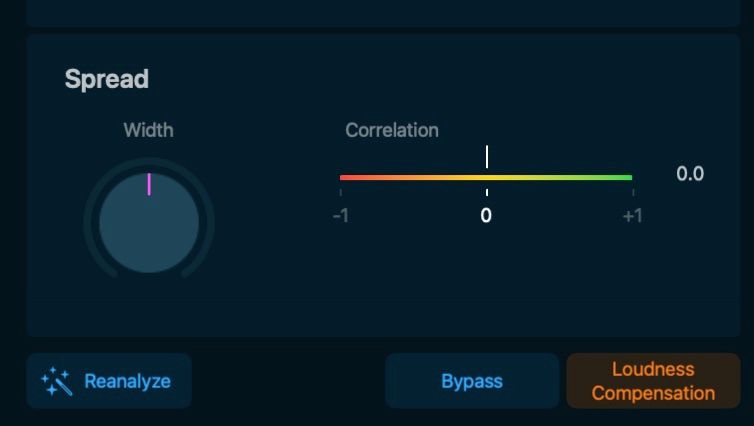
Bounce Your Track
När du har slutfört justeringarna i Mastering Assistant är det viktigt att se till att funktionen Loudness Compensation har avaktiverats. Fortsätt sedan med att exportera eller “bounca” ditt ljudspår.
Kom ihåg att närhelst justeringar görs i ljudmixen, inklusive ändringar av specifika spår inom projektet, är det nödvändigt att initiera “Reanalyze”-processen.
För dem som har haft nytta av vårt Mastering Assistant-verktyg erbjuder vi också en mängd lösningar baserade på artificiell intelligens som är utformade för att effektivisera processen för mixning och mastering av musikkompositioner. Dessa innovativa resurser kan avsevärt förbättra effektiviteten och kvaliteten på dina musikaliska ansträngningar.
Get Your Music Out There
Att behärska en AI-assistent som Mastering Assistant kan påskynda processen att presentera sina musikaliska kompositioner för en bredare publik, särskilt för dem som inte är bekanta med branschstandard för musikutsändning eller osäkra på hur man effektivt använder equalizerteknik under slutfasen av mixningen. Den kan användas som en grund för att bygga upp och finjustera ljudkvaliteten enligt individuella preferenser och krav.